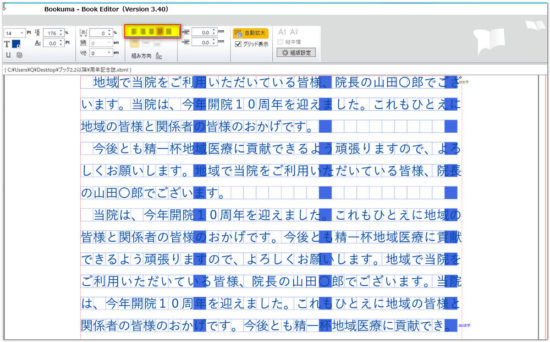行の揃え(左揃え・右揃えなど)
- カテゴリー
- 文章を編集する
画像の黄色部分が「行の揃え」機能のアイコンです。
文章の「行の揃え」の設定方法
ブックマのテキスト機能には、5種類の「行の揃え」があります。段落単位で設定可能です。段落単位で設定する場合は、段落内のテキストにカーソルが挿入された状態で、設定をしてください(原則は、ワードなどと同様)。テキストボックス内の全文章に同じ行の揃えを設定する方法については、本記事下部に説明があります。それでは、「行の揃え」をアイコン左から順に説明します。
左(上)揃え
テキストボックスの「左側」に、行を揃えます。本文が縦組みの場合は、テキストボックスの「上側」に行をそろえます。
右(下)揃え
テキストボックスの「右側」に、行を揃えます。本文が縦組みの場合は、テキストボックスの「下側」に行をそろえます。
センター(中)揃え
縦組みの場合でも、横組みの場合でも、テキストボックスの中央に行を揃えます。1行ごとに、テキストボックスの中央に行をそろえるため、行頭・行末は不揃いになります。
ジャスティファイ[最終行左(上)揃え]
和文本文では、この行の揃えを使用するのが標準的です。ジャスティファイは、本文を行頭から組んでいき、行頭・行末を揃える設定です。ただし、最終行などで、文字数が1行に満たない場合は、行末は空けたままになります。なお、行頭・行末の両端を揃えるために、字間調整をおこなうので、行ごとの字間は、不揃いになります。
均等割付
「ジャスティファイ」と似ていますが、すべての行につき、強制的に行頭・行末を、テキストボックス両端に揃える機能です。1行あたりの字数が少ない場合でも、強制的に、行頭・行末をテキストボックスの両端に揃えます。
テキストボックス内の文章全てに「行の揃え」を適用する方法
個別の段落ではなく、テキストボックス内のテキストすべてに、「行の揃え」を適用する方法は、以下の2種類あります。
A.テキストを「Ctrl+A」などで全選択した状態で、「行の揃え」を適用
B.テキストボックスを1クリックした状態で「行の揃え」を適用
Bの方法の場合、既にB以外の方法で設定済みの「行の揃え」設定がある場合、その設定が優先されます。Bの方法で「行の揃え」を設定したい場合、そのテキストボックス内のテキストを全削除して、再度テキストを挿入すると、以前の設定がリセットされるので、Bの方法で「行の揃え」設定が可能になります。